3 semplici passaggi per creare coupon URL in WooCommerce
Pubblicato: 2023-07-25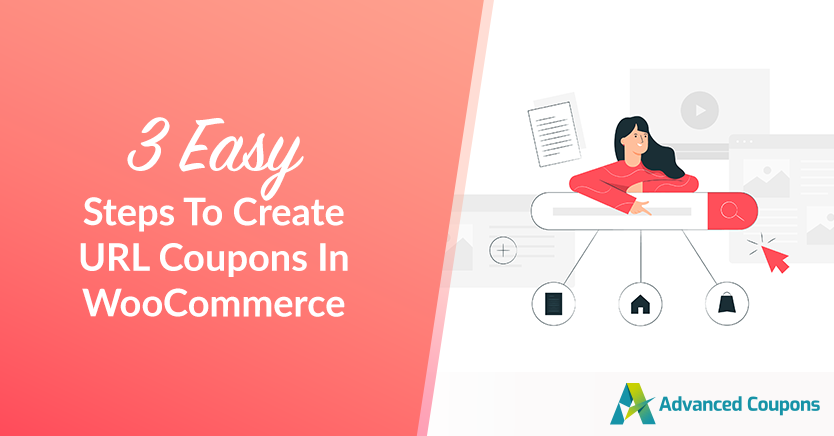
Strategie coupon noiose che non sembrano risuonare con i clienti sono fuori. Al giorno d'oggi, è importante aggiungere un po' di magia di marketing al tuo gioco di coupon se vuoi davvero distinguerti dalla massa. E un modo efficace per farlo è aggiungere coupon URL al tuo arsenale!
Questi sconti vengono creati con URL personalizzati e offrono un modo fantastico per attirare i clienti nel tuo negozio, monitorare i tuoi sforzi di marketing e aumentare le vendite in un attimo. Aggiungono anche un tocco di eccitazione ed esclusività alla tua strategia di marketing.
In questo articolo, ti guideremo attraverso il semplice processo di creazione di coupon URL in WooCommerce. Con solo tre semplici passaggi, sarai sulla buona strada per aumentare i tuoi tassi di conversione e far crescere la tua attività. Diamo inizio alla festa!
Cosa sono i coupon URL?
I coupon URL sono essenzialmente sconti o promozioni che vengono applicati al tuo negozio online tramite uno specifico indirizzo web o URL. Funzionano in modo simile ai codici segreti che i tuoi clienti possono utilizzare per ottenere l'accesso a offerte esclusive e sconti sulle tue offerte.
Non solo i coupon URL sono facili da usare e tracciare, ma sono anche altamente personalizzabili. Questi coupon possono essere creati per determinati prodotti, categorie o persino per l'intero ordine. Puoi anche limitare il numero di volte in cui un coupon può essere utilizzato e quando scade.
Ciò ti fornisce il controllo completo sulle tue promozioni e su come vengono distribuite.
Vantaggi dell'esecuzione di coupon URL in WooCommerce
Navigare nel mondo del marketing e-commerce può essere travolgente, soprattutto se non hai familiarità con tutti i diversi strumenti e strategie a tua disposizione.
Tuttavia, una strategia da non trascurare sono i coupon URL. Nonostante il nome sembri un po' intimidatorio, l'impostazione di Coupon URL è in realtà abbastanza semplice.
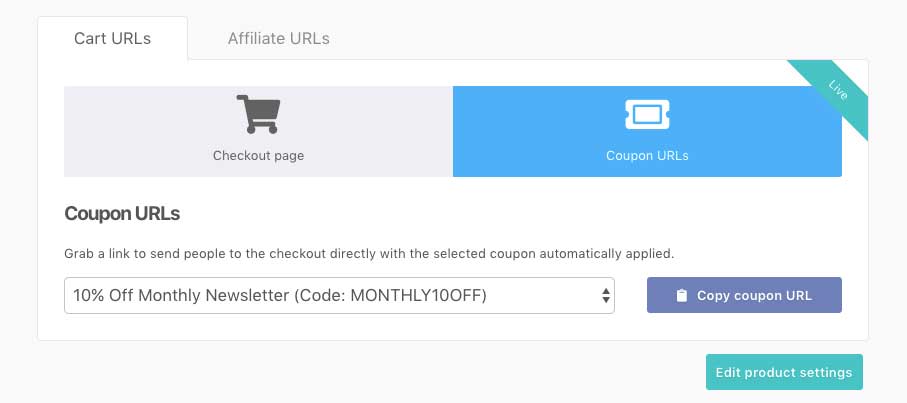
Ancora più importante, ci sono molti vantaggi nell'eseguire coupon URL nel tuo negozio online. Per cominciare, possono essere un potente strumento per aumentare il coinvolgimento dei clienti e migliorare le prestazioni complessive del tuo negozio. Ecco solo alcuni dei vantaggi che puoi aspettarti dall'implementazione dei coupon URL:
- Maggiore fidelizzazione del cliente
Offrire sconti sugli URL è un modo fantastico per incentivare i tuoi clienti più fedeli. Li fai sentire apprezzati offrendo loro occasioni e promozioni esclusive non disponibili al pubblico in generale.
- Facile da rintracciare
Gli sconti URL sono facili da monitorare, consentendoti di valutarne il successo e modificare di conseguenza la tua strategia di marketing. Puoi esaminare rapidamente quante volte è stato utilizzato un coupon, quante entrate ha creato e in che modo ha influito sulle tue vendite complessive.
- Aumento delle entrate
Naturalmente, e il vantaggio più ovvio, i coupon URL possono aiutare ad aumentare le vendite. È un'ottima tecnica per motivare gli acquisti e incoraggiare i clienti a tornare nel tuo negozio online.
Inoltre, puoi motivare i clienti ad agire e fare un acquisto più grande fornendo sconti e promozioni esclusivi tramite un indirizzo web univoco.
Come creare coupon URL in WooCommerce
Come ormai saprai, offrire coupon URL può creare un'esperienza di acquisto più coinvolgente e soddisfacente per i tuoi clienti, aumentando al contempo i tuoi profitti.
La domanda è... come si fa?
In questa guida, ti guideremo attraverso tre semplici passaggi per creare e implementare coupon URL utilizzando i coupon avanzati. Tutto quello che devi fare è seguire e sarai sulla buona strada per utilizzare questo potente strumento per far crescere il tuo business online:
Passaggio 1: crea un nuovo coupon
Per iniziare a creare un coupon URL in WooCommerce, il primo passo è accedere alla dashboard di WordPress e creare un nuovo coupon. Puoi farlo accedendo a Coupon > Aggiungi nuovo:
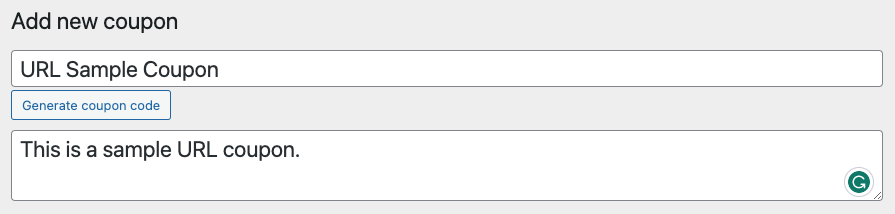
Assicurati di avere un codice coupon specifico per una gestione più semplice in futuro. Questo può tornare utile se devi modificare il coupon in un secondo momento.

Una volta ottenuto il codice coupon, è il momento di impostare i dati del coupon. Qui è dove puoi personalizzare la tua offerta di coupon in base alle tue preferenze. Vedrai una varietà di impostazioni che puoi specificare per curare il coupon perfetto, incluso il tipo di sconto, l'importo del coupon e l'etichetta del coupon:
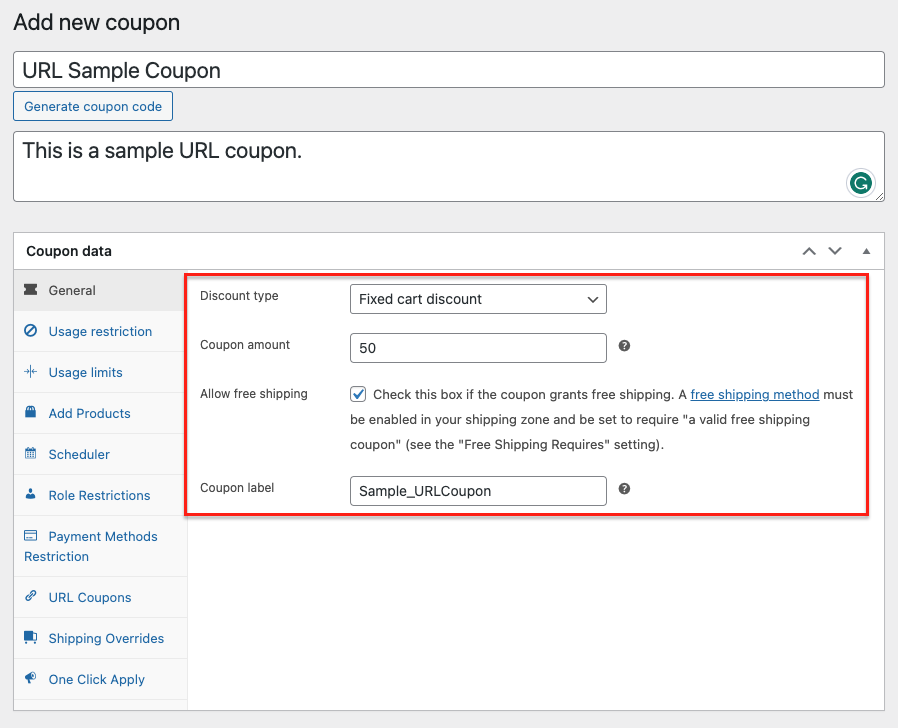
Tuttavia, se disponi già di un coupon esistente che desideri utilizzare per questa offerta specifica, puoi saltare questo passaggio e passare a quello successivo.
Passaggio 2: abilita l'URL del coupon
Dopo aver impostato i dati del coupon, passa alla scheda Coupon URL sul lato sinistro dello schermo. Da qui, fai semplicemente clic sulla casella accanto a "Abilita URL coupon":
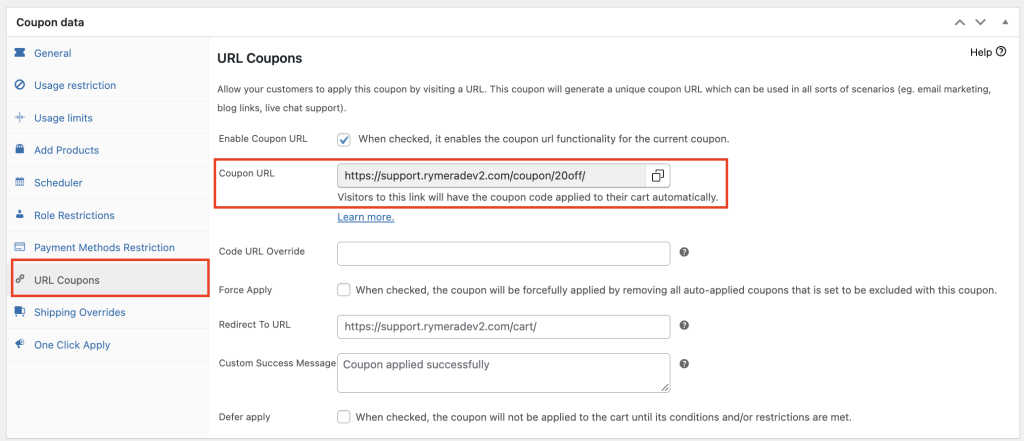
In sostanza, viene generato un URL coupon univoco che può essere utilizzato in vari scenari come l'e-mail marketing, i collegamenti ai blog e il supporto della chat dal vivo. Puoi persino creare un pulsante con l'URL e fare in modo che i clienti facciano clic su di esso per applicare il coupon.
Questa impostazione è particolarmente utile per coupon immediati, come uno sconto del 15% sul valore totale del carrello. Ad esempio, quando il cliente fa clic sull'URL, verrà reindirizzato al carrello e verrà visualizzato un avviso una volta applicato correttamente il coupon:
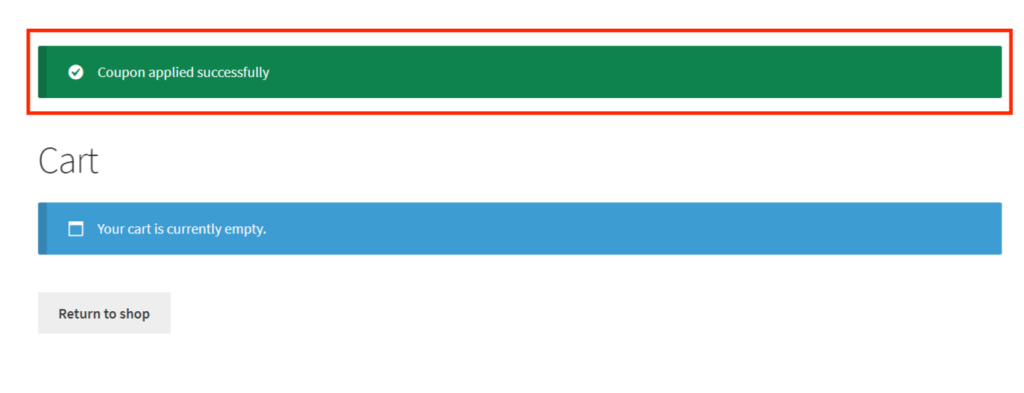
Passaggio 3: personalizza il messaggio di successo dei tuoi coupon URL
Per migliorare ulteriormente l'esperienza dell'utente, puoi personalizzare il messaggio di successo che appare quando il coupon viene applicato correttamente.
Questo può essere fatto saltando su Coupon URL > Messaggio di successo personalizzato . Da lì, puoi aggiungere un messaggio specifico o un'istruzione per il cliente, rendendolo più personale e coinvolgente:
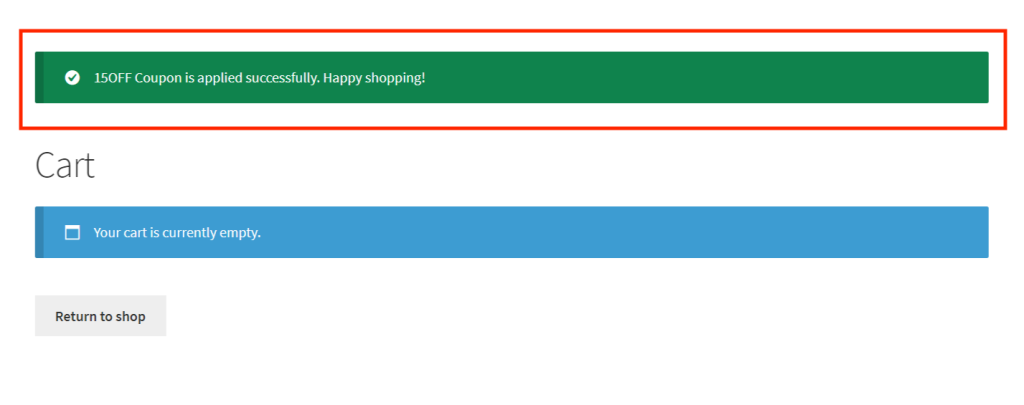
Questo livello di personalizzazione può fare molto per rendere l'esperienza di acquisto più piacevole per il cliente e potrebbe potenzialmente portare a un aumento delle vendite e alla fedeltà del cliente!
Conclusione
Con l'uso dei coupon URL, puoi rendere più facile per i tuoi clienti sfruttare le tue offerte consentendo loro di applicare il coupon semplicemente visitando un URL specifico. Fortunatamente, impostare i coupon URL in WooCommerce è relativamente semplice con i coupon avanzati.
In questo articolo, abbiamo discusso di 3 semplici passaggi per creare coupon URL in WooCommerce:
- Crea un nuovo coupon
- Abilita l'URL del coupon
- Personalizza il messaggio di successo
Hai domande su questa guida? Fateci sapere nei commenti qui sotto!
